
Harry James
0
2226
286
Leder du efter hjælp med Windows 10? Du er kommet til det rigtige sted. Uanset om du lige har opgraderet til Windows 10, kan du stadig opgradere til Windows 10 gratis! Du kan stadig opgradere til Windows 10 gratis! Det viser sig, at du stadig kan pakke en gratis opgradering til Windows 10 - og det involverer ikke de moralsk tvivlsomme handlinger fra andre gratis opgraderingsmetoder. og undrer os over, hvordan man kontrollerer det, eller ikke kan finde en vigtig funktion, vi er her for at hjælpe.
Lad os svare på nogle af de mest almindeligt stillede nybegynder spørgsmål om Windows 10.
1. Sådan afinstalleres programmer på Windows 10
Brug for at fjerne noget bloatware Sådan fjernes bloatware let fra Windows 10 Sådan fjernes Bloatware let fra Windows 10 Windows 10 kommer med sit eget sæt af forudinstallerede apps. Lad os se på de metoder, du kan bruge til at fjerne bloatware på din pc og debloat Windows 10. eller bare rydde op i gamle programmer? Her er, hvordan du afinstallerer ethvert program i Windows 10:
- Åbn Indstillinger app (ved hjælp af Windows Key + I genvej, hvis du vil).
- Vælg Apps.
- På den Apps og funktioner fanen, ser du en liste over alle dine installerede programmer. Klik på et, og vælg derefter Afinstaller at fjerne det.
- Følg trinnene for den pågældende apps afinstallationsprogram, og genstart computeren, hvis du bliver bedt om det.
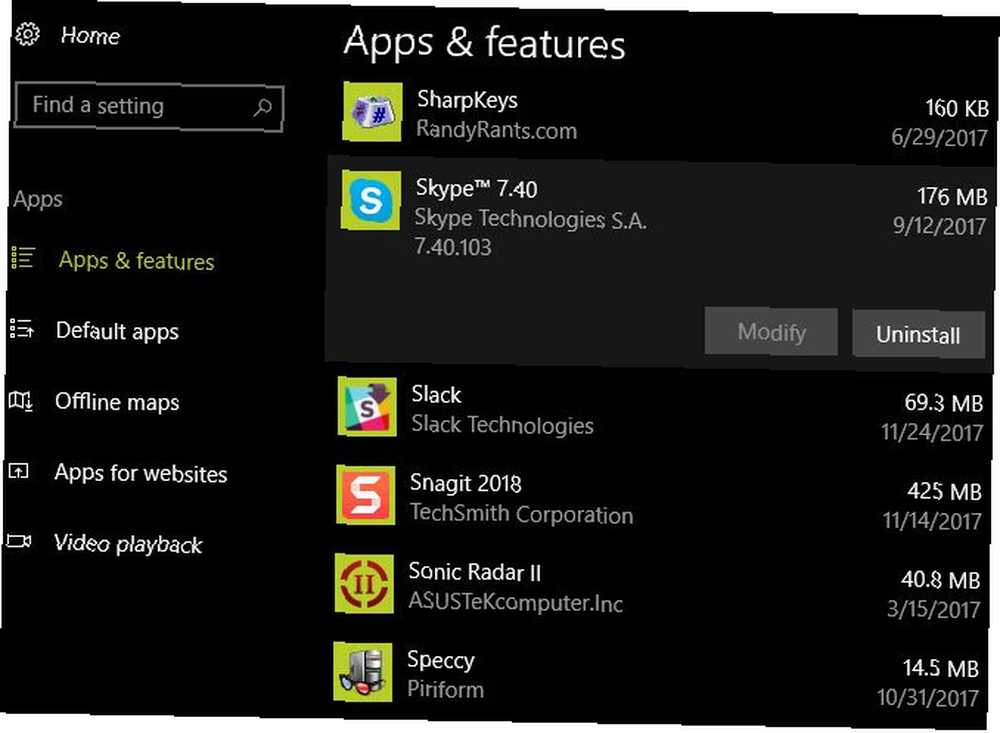
Mens du er her, skal du sørge for at afinstallere nogen af de programmer, som ingen har brug for på deres pc. 12 Unødvendige Windows-programmer og -apps. Du skal afinstallere 12 unødvendige Windows-programmer og apps, du skal afinstallere. Spekulerer du på, hvilke Windows 10-apps der skal afinstalleres? Her er flere unødvendige Windows 10-apps og programmer, du skal fjerne. .
2. Sådan starter du i fejlsikret tilstand i Windows 10
Safe Mode er et vigtigt Windows-fejlfindingsværktøj Windows Fejlfinding til Dummies Windows Fejlfinding til Dummies Windows kræver en masse crap for problemer uden for dens kontrol. Lær om de største problemer, som folk forkerer fast i Windows, og hvordan de faktisk kan løse dem. . Følg disse trin for at genstarte til sikker tilstand:
- Klik på skærmen Start Menu eller login Strøm knap.
- Holde Flytte, Klik derefter på Genstart indgang.
- Når Windows 10 beder dig om at vælge en indstilling, skal du vælge Fejlfinding> Avancerede indstillinger.
- På den Avancerede indstillinger skærm, vælg Opstartindstillinger.
- Klik på Genstart knap.
- Når Windows 10 genstarter, vil du se en Opstartindstillinger skærmen og skal trykke på en nummertast for at komme i fejlsikret tilstand. Trykke 4 til Safe Mode eller 5 til sikker tilstand med netværk.
For alternative metoder og flere tip, se vores vejledning om fejlsikret tilstand Sådan starter du i Windows 10 Safe Mode Sådan starter du i Windows 10 Safe Mode Safe Mode er en indbygget fejlfindingsfunktion, der giver dig mulighed for at løse problemer i roden uden ikke- væsentlige applikationer forstyrrer. Du kan få adgang til sikker tilstand på forskellige måder, selvom Windows 10 ikke længere starter. . Bemærk, at når du starter i fejlsikret tilstand, skal du indtaste din Windows-adgangskode for at logge ind. Din pinkode eller mønster Sådan logger du ind i Windows 10 med finger scanninger og ansigtsgenkendelse Sådan logger du ind i Windows 10 med finger scanninger og ansigtsgenkendelse I stedet for at bruge en adgangskode eller PIN-kode, er du måske bedre med at bruge fingeraftryksscanninger eller ansigtsgenkendelse! Men der er nogle få risici forbundet med dem. Her er hvad du har brug for at vide. fungerer ikke.
3. Sådan opdateres Windows 10
Windows Update er meget mindre irriterende i Windows 10 Dette er grunden til at vi hader Windows Update Dette er grunden til at vi hader Windows Update Den måde, hvorpå Windows Update i øjeblikket tvinger Windows 10-opdateringer og opdateringer til dig, er dårlig. Gavin undersøger, hvad der får os alle til at hate Windows Update, og hvad du kan gøre imod det. da det automatisk holder dig opdateret. Men du kan stadig kontrollere for opdateringer manuelt ved hjælp af disse trin:
- Åbn Indstillinger app (ved hjælp af Windows Key + I genvej, hvis du vil).
- Vælg Opdatering og sikkerhed, derefter Windows opdatering fanen.
- Under Opdater status, Klik på Søg efter opdateringer knap.
- Windows tjekker for opdateringer. Hvis det finder nogen, vil det downloade dem og bede dig om at genstarte om nødvendigt.
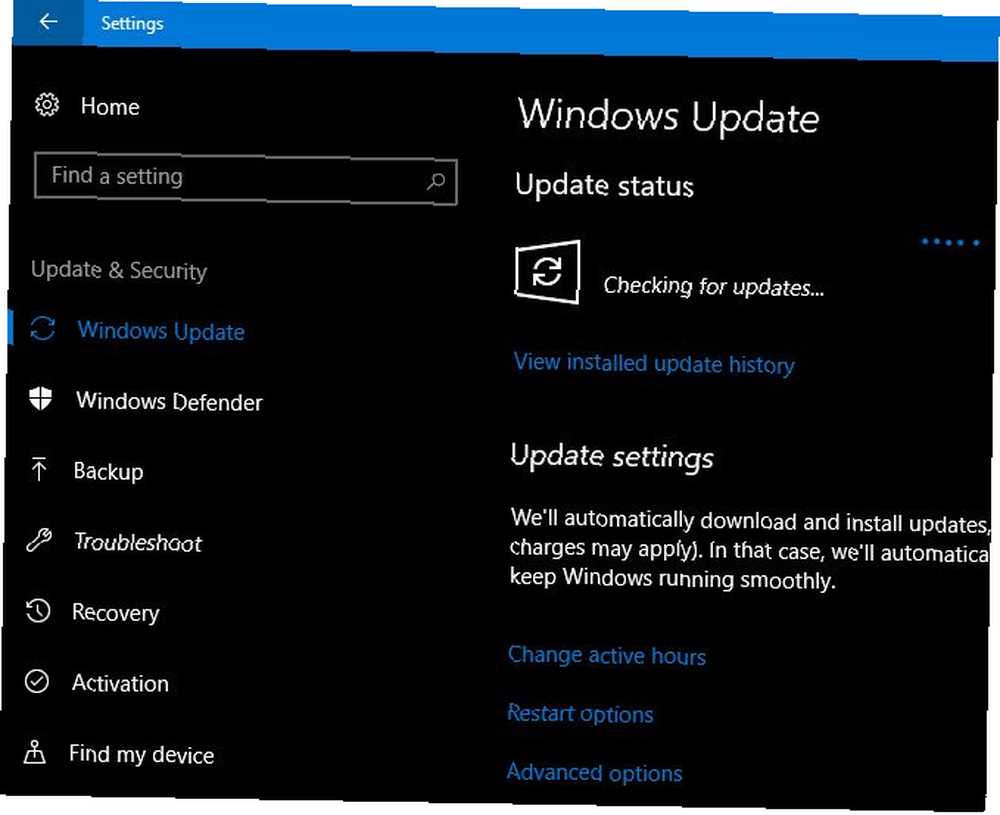
Som du måske ved, indeholder Windows 10 større opdateringer omkring hver sjette måned. Din computer får ikke disse nye versioner, som Fall Creators Update, når de først lanceres. Hvis du hellere vil få det med det samme, skal du besøge Windows 10 download-siden og klikke på Opdatere nu knap.
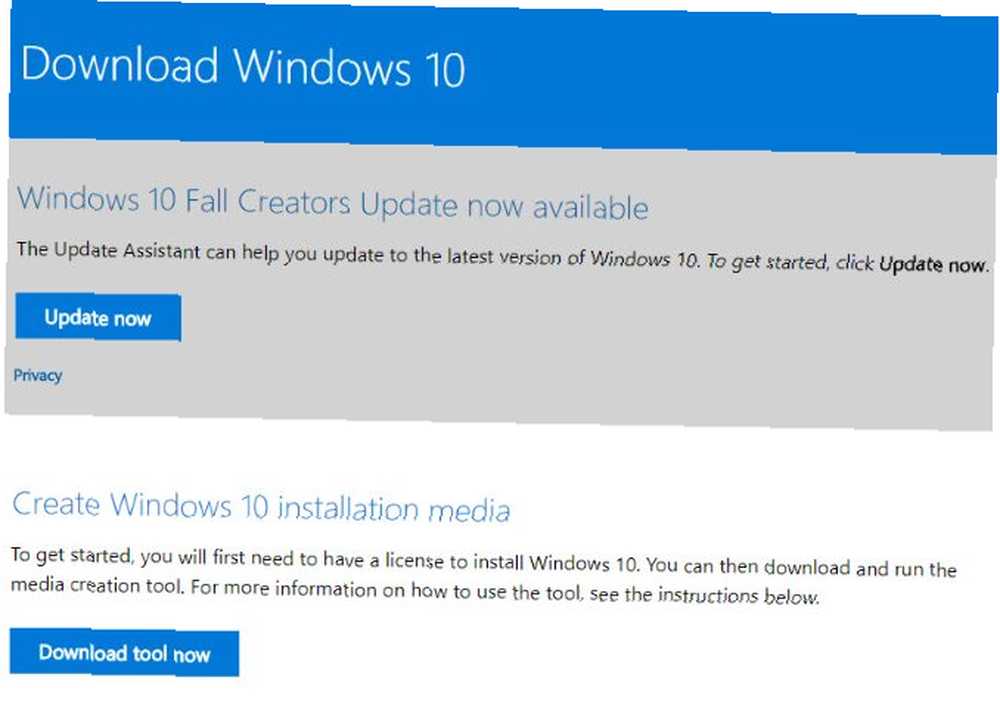
Du henter en app til opgraderingsassistent, der udfører opdateringen for dig. Bare sørg for, at du først er forberedt. Gør dette før hver Windows 10-opdatering eller -installation Gør dette før hver Windows 10-opdatering eller -installation Windows 10 får større opdateringer to gange om året plus månedlige opdateringer. Vi viser dig, hvad du skal gøre, før du kører Windows Update. Nu kan patch tirsdag komme! !
4. Sådan stoppes opdateringer i Windows 10
Hvis du vil slå Windows Update fra, skal du gøre det her:
- Søg i Start-menuen administrativ og åben Administrative værktøjer.
- Åbn Services nytte.
- Rul ned til Windows opdatering notering. Højreklik på det, og vælg Ejendomme.
- På den Generel fanen, klik på Hold op -knap for at dræbe Windows Update-tjenesten til din aktuelle session.
- Du kan også ændre Opstartstype til handicappet for at forhindre, at det kører næste gang du genstarter. Men vi anbefaler ikke dette af sikkerhedsmæssige årsager.
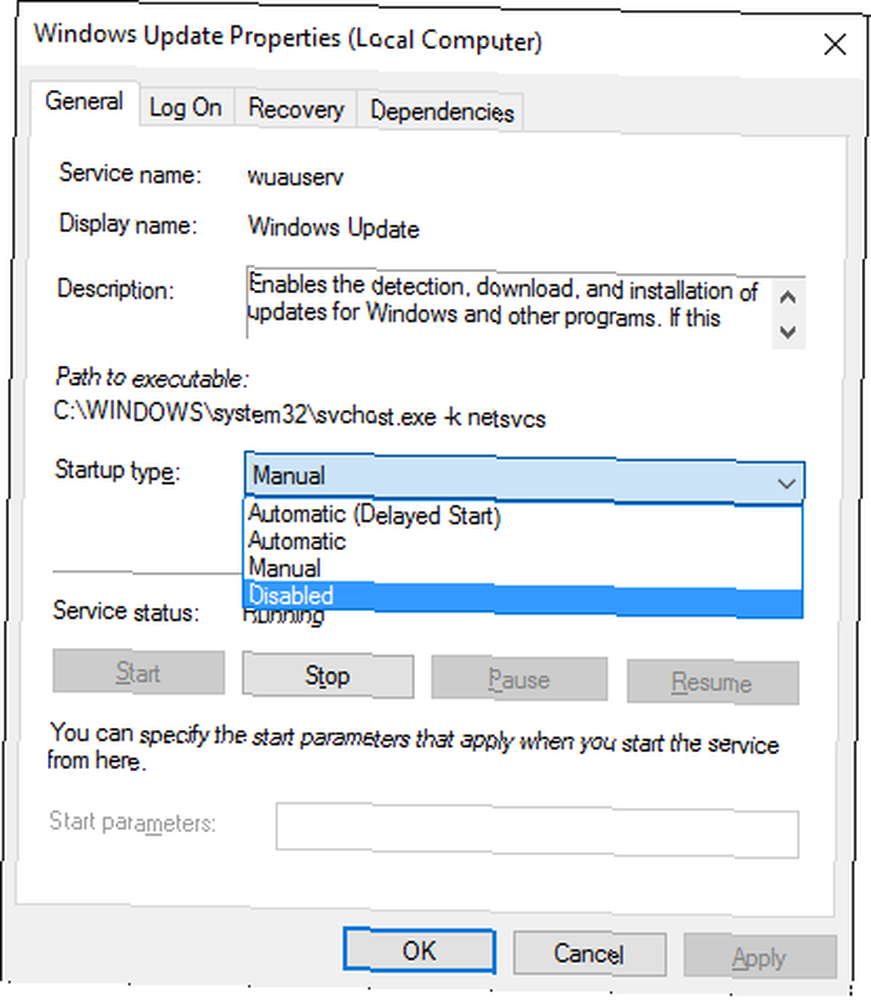
Selvom dette er en metode til fuldstændig deaktivering af Windows Update, har du andre muligheder for midlertidigt at deaktivere den 7 måder til midlertidigt at slukke for Windows Update i Windows 10 7 måder til midlertidigt at slukke for Windows Update i Windows 10 Windows Update holder dit system opdateret og sikkert. I Windows 10 er du overladt til Microsofts tidsplan, medmindre du kender skjulte indstillinger og justeringer. Så hold Windows Update under kontrol. . Fordi nogle af de andre metoder kræver den dyre Windows 10 Pro Er en Windows 10 Pro-opgradering værd $ 99? Er en Windows 10 Pro-opgradering værd $ 99? Windows 10 Pro tilbyder flere funktioner, men bærer også et prismærke på $ 99 at opgradere fra Home-udgaven. Her er hvad du skal vide for at beslutte, om professionelle funktioner er værd at opgradere. Dette er dog det mest ligetil.
Vi anbefaler dog ikke at deaktivere Windows Update, medmindre du absolut skal. Snarere bør du lære at administrere opdateringer Sådan administreres Windows Update i Windows 10 Sådan administreres Windows Update i Windows 10 For kontrolfreak er Windows Update et mareridt. Det fungerer i baggrunden og holder dit system sikkert og kører problemfrit. Vi viser dig, hvordan det fungerer, og hvad du kan tilpasse. at forhindre Windows i at genstarte Sådan forhindres Windows 10 genstart, når du aktivt bruger det Sådan forhindres Windows 10 genstart, når du aktivt bruger det. Vi er alle blevet ramt af den pludselige "Windows 10 genstart", og det kan være en gener i bedste fald, en ødelæggelse i værste fald. Her er, hvordan du forhindrer det i at afbryde dig nogensinde igen. på et dårligt tidspunkt. Deaktivering af opdateringer gør din enhed mindre sikker.
5. Sådan fabriksindstilles Windows 10
Brug for at starte med Windows 10? Sådan nulstilles fabriksindstillingerne Sådan fabriksindstilles Windows 10 eller Brug af systemgendannelse Sådan fabriksindstilles Windows 10 eller Brug af systemgendannelse Lær hvordan systemgendannelse og nulstilling af fabrik kan hjælpe dig med at overleve eventuelle Windows 10-katastrofer og gendanne dit system. :
- Åbn Indstillinger app (ved hjælp af Windows Key + I genvej, hvis du vil).
- Vælg Opdatering og sikkerhed, derefter Genopretning fanen.
- Under Nulstil denne pc, klik Kom igang.
- Vælge Opbevar mine filer eller Fjern alt. Begge indstillinger afinstallerer alle dine programmer og nulstiller indstillinger, men førstnævnte vil beholde dine filer.
- Hvis du vælger at fjerne dine filer, skal du vælge Bare fjern mine filer for en hurtig sletning, eller Fjern filer, og ryd drevet. Brug den anden mulighed, hvis du opgiver din computer, så den sletter dine data sikkert Sådan slettes du filer sikkert fra din HDD eller SSD i Windows Sådan slettes du filer sikkert fra din HDD eller SSD i Windows Vidste du, at filer faktisk aldrig blev slettet ? Derfor kan de gendannes; af dig eller en anden. Hvis dette får dig til at føle dig utilpas, kan du lære, hvordan du sletter filer sikkert. .
- Bekræft Windows's advarsel om, at du ikke kan rulle tilbage efter dette, og din computer vil starte nulstillingsprocessen.
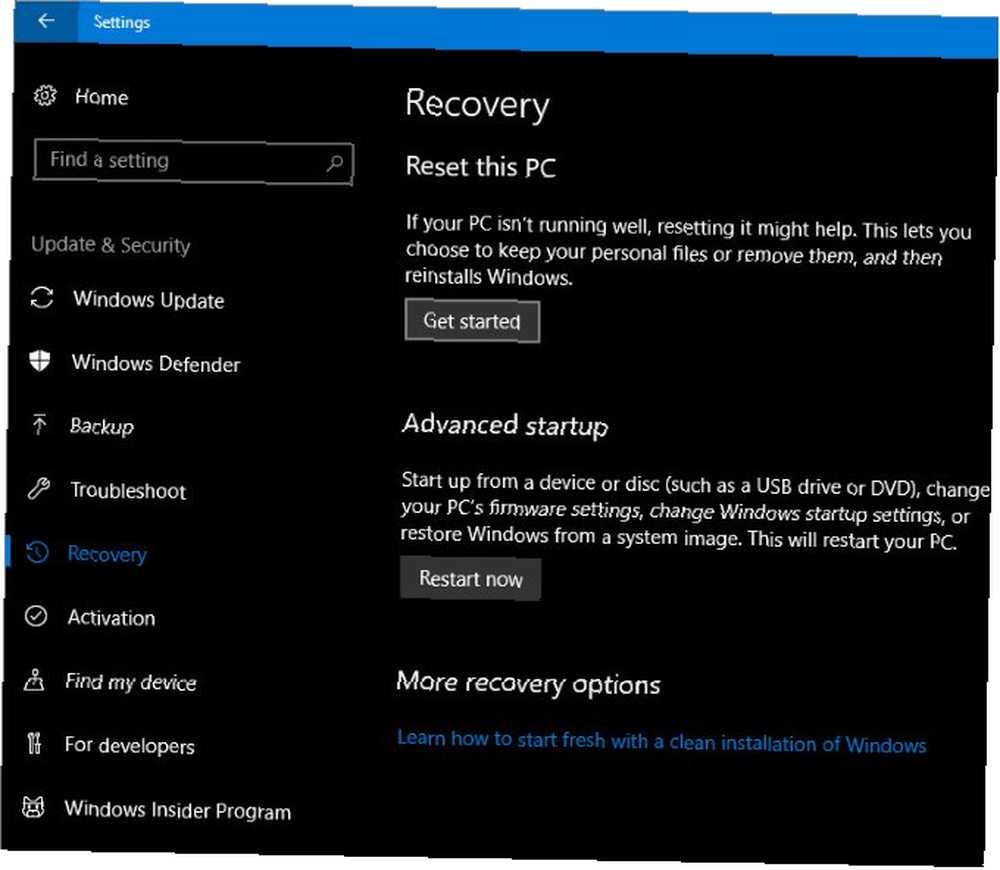
Hvis du bare har brug for en opdatering, skal du opdatere, nulstille, gendanne eller geninstallere Windows? Bør du opdatere, nulstille, gendanne eller geninstallere Windows? Nogensinde ønsket at nulstille Windows 7 uden at miste personlige data? Mellem en fabriksindstilling og en geninstallation var det hårdt. Siden Windows 8 har vi to nye muligheder: Opdater og Nulstil. Hvilken af dem er rigtigt…, du behøver ikke nulstille Windows 10. helt. Tjek andre måder til at nulstille din computer 4 måder til at nulstille Windows 10 og geninstallere fra Scratch 4 måder at nulstille Windows 10 og geninstallere fra Scratch Windows 10 er stadig Windows , hvilket betyder, at det bliver brug for en ny start hver gang imellem. Vi viser dig, hvordan du kan få en frisk Windows 10-installation med så lidt anstrengelse som muligt. .
6. Sådan gendannes Windows 10
Hvis du ikke har oprettet et gendannelsesdrev og ikke ønsker at nulstille din pc, er dit bedste alternativ til gendannelse at vende tilbage til et gendannelsespunkt. Følg disse trin for at gendanne Windows:
- Søg i Start-menuen Kontrolpanel og åbn den.
- Vælg Genopretning post, og klik derefter på Åbn Systemgendannelse.
- Klik Næste, og du vil se en liste over nylige gendannelsespunkter. Tjek Vis flere gendannelsespunkter boks for at se dem alle.
- Vælge Scan efter berørte programmer for at se, hvad denne ændring vil påvirke.
- Når du er klar til at fortsætte, skal du klikke på Næste> Afslut og Windows gendannes til det punkt.
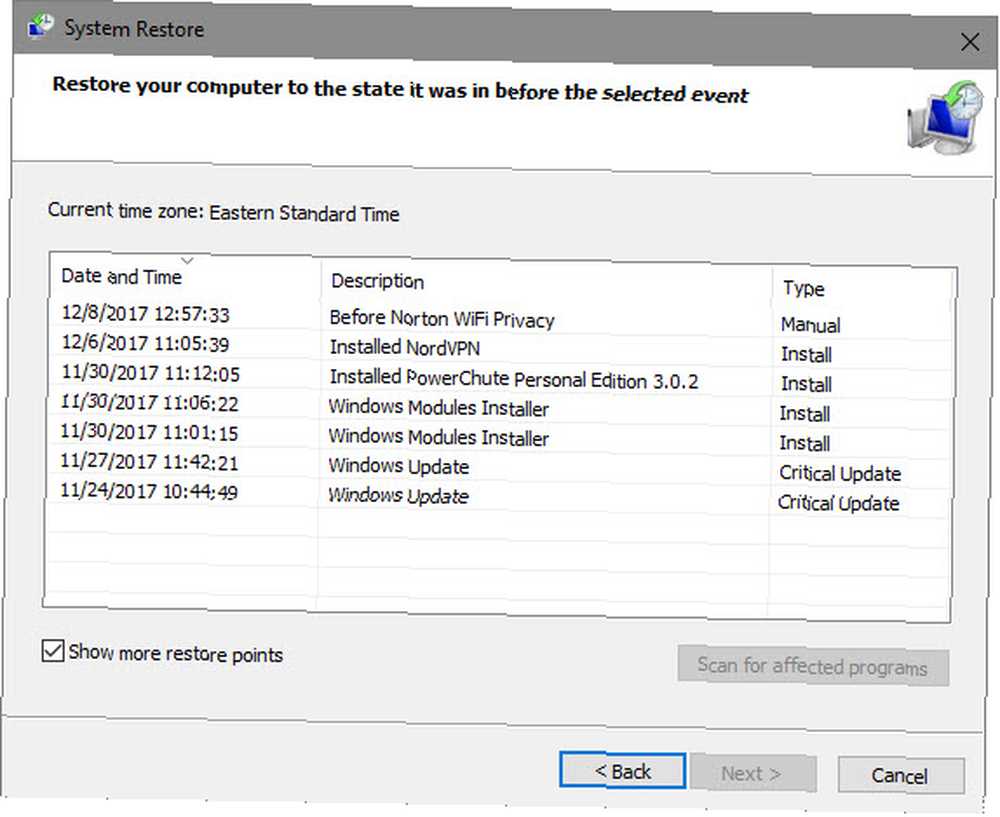
Udførelse af en systemgendannelse fjerner ingen af dine filer, men det vil fjerne programmer og opdateringer, der er installeret siden gendannelsespunktet. Windows opretter automatisk et gendannelsespunkt, når du installerer software eller en vigtig opdatering, men du kan oprette et selv når som helst Sådan opretter du et systemgendannelsespunkt Sådan opretter du et systemgendannelsespunkt Systemgendannelse hjælper dig med at rulle dit Windows-system tilbage for at fortryde negative ændringer. Her er, hvordan du opretter et systemgendannelsespunkt når som helst. . Vi har også delt tip til rettelse af Systemgendannelse 12 tip til rettelse af Windows Systemgendannelse 12 tip til rettelse af Windows Systemgendannelse Kæmper for at oprette et systemgendannelsespunkt eller rulle tilbage til en systemtilstand? Her er tolv tip til at hjælpe med at få din Windows Systemgendannelse op og køre igen. hvis du løber ind i problemer.
7. Sådan installeres Windows 10
Brug for at installere Windows 10 for første gang? Her er en grundlæggende oversigt over trinnene:
- Opret Windows 10-installationsmedie Sådan opretter du Windows 10-installationsmedier Sådan opretter du Windows 10-installationsmedier Uanset hvordan du ankom til Windows 10, er der en måde at oprette dit eget installationsmedie på. Før eller senere har du muligvis brug for det. Lad os vise dig, hvordan du er forberedt. ved at downloade Media Creation Tool fra Microsoft.
- Indsæt installationsdrevet Windows 10 i den pc, du vil opgradere.
- Når pc'en starter, skal du trykke på F2, Slet, eller en anden lignende nøgle for at åbne menuen med startindstillinger.
- Start fra det USB-drev, du har oprettet.
- Følg værktøjets trin for at installere Windows 10 på den nye maskine.
Dette er bare et overblik; vi anbefaler at du læser vores guide til installation af Windows 10 på enhver computer Sådan installeres Windows 10 gratis på enhver Windows, Linux eller OS X PC Sådan installeres Windows 10 gratis på enhver Windows, Linux eller OS X PC Du behøver ikke nødt til at opgradere til Windows 10 for at prøve det. Uanset om du er kvalificeret til den gratis opgradering eller vil prøve Windows 10 på Linux eller OS X, kan du evaluere den gratis. for mere info. Eller vi kan hjælpe dig med at opgradere din egen pc til Windows 10 og derefter nedgradere Sådan opgraderes du sikkert til Windows 10 og nedgraderer tilbage til Windows 7 eller 8.1 igen Sådan opgraderes du sikkert til Windows 10 og nedgraderer tilbage til Windows 7 eller 8.1 igen bruger Windows 7 eller 8.1? Vi viser dig, hvordan du opgraderer til Windows 10 gratis. Vi forklarer også, hvordan du kan rulle tilbage til din gamle Windows-version. hvis du ikke er lykkelig.
8. Sådan får du hjælp i Windows 10
Brug for hjælp til din computer? Følgende metoder er alle gode måder at få hjælp til Windows 10 Hvordan du kan få hjælp i Windows 10 Hvordan du kan få hjælp i Windows 10 Brug for hjælp til Windows 10? Her er de bedste måder at finde den hjælp, du har brug for, hvad enten det er med selve operativsystemet eller andre installerede applikationer. :
- Brug Start-menuen til at søge efter, hvad du vil gøre, og Cortana giver forslag.
- Åbn Få hjælp app til at tale med Microsofts Virtual Agent. Dette giver dig mulighed for at bede en bot om hjælp til dine spørgsmål.
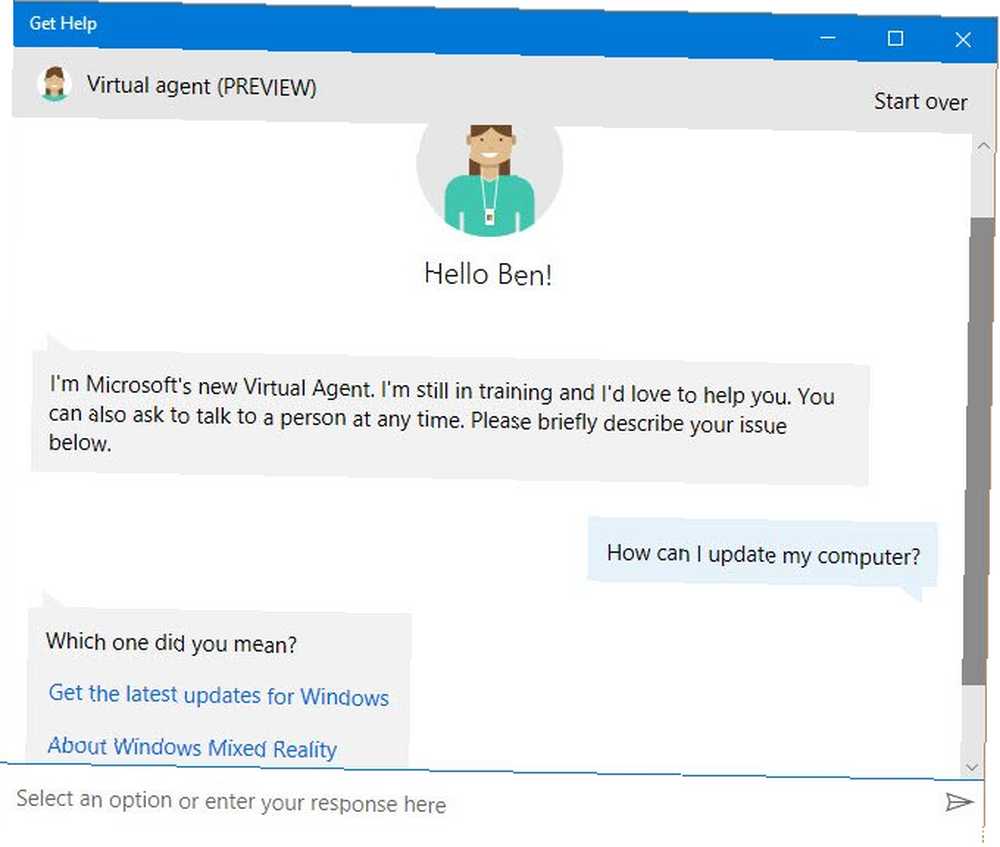
- Besøg Microsofts supportwebsted for at få hjælp til en række emner.
- Prøv nogle gratis værktøjer til at løse Windows 10-problemer De bedste gratis Windows 10-reparationsværktøjer til at løse ethvert problem De bedste gratis Windows 10-reparationsværktøjer til at løse ethvert problem Hvis du løber på systemproblemer eller useriøse indstillinger, skal du bruge disse gratis Windows 10 reparationsværktøjer til at løse din pc. .
- Gennemse MakeUseOfs Windows-afsnit for artikler om Windows-spørgsmål 8 Irriterende Windows 10-problemer og hvordan man løser dem 8 Irriterende Windows 10-problemer og hvordan man løser dem Opgraderingen til Windows 10 har været glat for de fleste, men nogle brugere vil altid støde på problemer. Uanset om det er en blinkende skærm, problemer med netværksforbindelse eller batteriafløb, er det tid til at løse disse problemer. .
Klar til at styre Windows 10?
Dette er otte af de største spørgsmål, som folk stiller til Windows 10. Nu ved du, hvordan du udfører vigtige opgaver som at opdatere din computer, afinstallere programmer og nulstille Windows.
Der er selvfølgelig meget mere at lære. Derefter kan du gå videre til rengøring af Windows 10 Den bedste måde at rengøre Windows 10: En trinvis vejledning Den bedste måde at rengøre Windows 10: En trinvis vejledning Ved ikke, hvordan man rengør Windows 10? Her er en klar trin-for-trin vejledning til at få din pc pæn og pæn igen. og forståelse af Windows 10s privatlivsproblemer Privatliv og Windows 10: Din guide til Windows Telemetry Privacy og Windows 10: Din guide til Windows Telemetry Med indførelsen af Windows 10 Creators Update synes Microsoft at have besluttet at være mere gennemsigtig over deres dataindsamlingsaktiviteter . Find ud af, hvor meget der er samlet, og hvad du kan gøre. .
Hvilke Windows 10-spørgsmål synes du er de vigtigste for alle at vide? Hvilket af disse svar hjalp dig mest? Fortæl os i kommentarerne!











